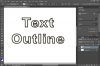Word lader dig skabe store og små puslespil til forskellige færdighedsniveauer.
Billedkredit: BrianAJackson/iStock/Getty Images
Krydsord er fremragende mind-flexing aktiviteter og fungerer som effektive undervisningsværktøjer - og du behøver kun Microsoft Word for at skabe din egen. Microsoft Office 2013 tilbyder en række skabeloner, der kan hjælpe dig med at bygge en tabel, men du kan også lave dit eget puslespil fra bunden. Du kan finde det nemmere at skitsere puslespillet på forhånd og derefter bruge Word til at sammensætte det.
Brug af en skabelon
Trin 1
Åbn Microsoft Word og klik på fanen "Filer". Klik på "Ny". Dette vil vise dig dine eksisterende skabeloner og give dig en bjælke til at søge efter skabeloner online. Alternativt kan du downloade en skabelon fra en tredjeparts hjemmeside, bare sørg for at den er i et Word-format.
Dagens video
Trin 2
Skriv "krydsord" i søgefeltet, og tryk på Enter eller klik på forstørrelsesglasikonet.
Trin 3
Dobbeltklik på den skabelon, du vil downloade. Hvis du planlægger at bruge denne skabelon flere gange, skal du først gemme din fil med en generel titel, som f.eks "Krydsordsskabelon." Gem det en anden gang med navnet eller emnet for dit krydsord gåde.
Trin 4
Fjern al eksempelteksten i ledetrådssektionen, og udfyld dine ledetrådsoplysninger.
Start uden skabelon
Trin 1
Bestem layoutet på dit krydsord og skriv dets længde og højde ned. Klik på dit Word-dokument, hvor du gerne vil have puslespillet vist.
Trin 2
Klik på fanen "Indsæt", og klik derefter på knappen "Tabel". Vælg "Indsæt tabel" fra rullemenuen. Dette åbner en tabelmenu til dit puslespil.
Trin 3
Indtast antallet af kolonner og rækker. Klik på knappen "Autotilpas til vindue", så dine kolonner justeres til papirets bredde og er lige store.
Trin 4
Klik på "OK" for at indsætte tabellen.
Trin 5
Klik under din tabel og skriv ordet "Clues".
Trin 6
Skriv "Tværs" i den næste linje, og skriv derefter alle "på tværs" ledetråde til dit puslespil. Sæt hver ny ledetråd på sin egen linje. Hvis du allerede kender tallene for hver ledetråd, så skriv det i begyndelsen af ledetråden. For eksempel kan dit fingerpeg om "banan" se sådan ud: "1. Lang gul frugt."
Trin 7
Skriv "Ned" på næste linje, og skriv derefter alle dine puslespil. Tilføj et tal til hver ledetråd, hvis du allerede kender dem.
Færdiggør dit puslespil
Trin 1
Vælg en celle på din tabel, der skal være mørklagt. Klik på fanen "Design" på fanen Tabelværktøjer og klik derefter på pil ned ved siden af Shading-knappen. Vælg farven sort.
Trin 2
Fyld de resterende fliser, der skal være sorte, ved at vælge dem og derefter klikke på malingsdåseikonet ved siden af Shading-knappen. Alternativt kan du trykke på "F4"-tasten i stedet for at klikke på malingsdåseikonet. F4 gentager den sidste handling, du foretog i Word, så denne metode fungerer, indtil du bruger en anden funktion.
Trin 3
Tilføj ekstra rækker eller kolonner ved at højreklikke på en celle og vælge en af mulighederne i menuen Indsæt, der popper op.
Trin 4
Tilføj tallene til de hvide puslespilsfelter for at passe til dine ledetråde. Start altid med øverst til venstre og arbejd dig derefter hen over en hel række, før du går ned ad en kolonne. Hvis du ikke kendte tallene, før du lavede puslespillet, skal du tilføje disse tal til de relevante ledetråde.
Trin 5
Gem dit puslespil, og udfyld det derefter for at sikre, at hvert spor har plads nok, og at hvert puslespilssvar passer korrekt.
Tip
Brug funktionen hævet til at gøre dine tal mindre, så det er nemmere for nogen at udfylde puslespillet. Denne funktion findes på fanen Hjem under boksen med din skriftstørrelse. Knappen ser ud som "x2." Du kan også bruge tryk på "Crtl-shift" og "=" for at lave valgt tekst hævet.
Det kan være hurtigere at bruge F4-metoden til at udfylde celler, fordi du kan bruge piletasterne til at navigere i din tabel; Dette eliminerer behovet for at klikke på noget med din mus.
Download kun skabeloner fra websteder og tjenester, du har tillid til.
Advarsel
Oplysningerne i denne artikel gælder for Microsoft Word 2013. Det kan variere lidt eller betydeligt med andre versioner eller produkter.